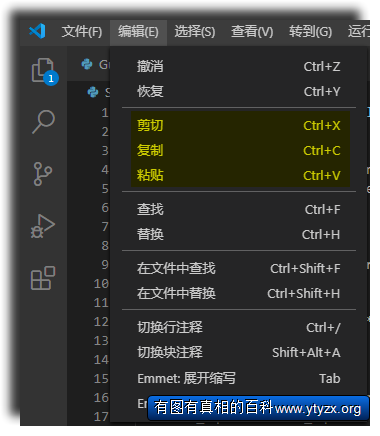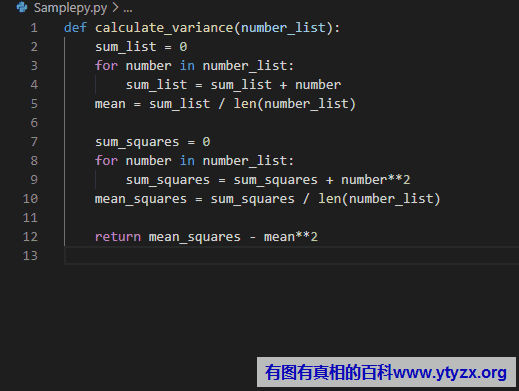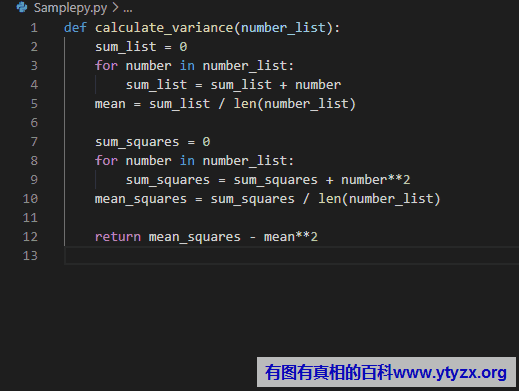“在VSCode里复制和删除行”的版本间的差异
来自YTYZX有图有真相的百科
| 第2行: | 第2行: | ||
[[File:VSCodeCtrlCXV.png]] | [[File:VSCodeCtrlCXV.png]] | ||
| − | 1.选中行(单行或多行均可)然后按住 | + | 1.选中行(单行或多行均可)然后按住 “<font color=blue>Ctrl</font> ”键不放,再按 “<font color=blue>C</font> ”键即可进行复制;将光标移动到需要粘贴的地方,然后按住 “<font color=blue>Ctrl</font> ”键不放,再按 “<font color=blue>V</font> ”键即可进行粘贴。 |
[[File:VSCodeCtrlCV.gif]] | [[File:VSCodeCtrlCV.gif]] | ||
| − | 2.选中行(单行或多行均可)然后按住 | + | 2.选中行(单行或多行均可)然后按住 “<font color=blue>Ctrl</font> ”键不放,再按 “<font color=blue>X</font> ”键即可进行剪切;将光标移动到需要粘贴的地方,然后按住 “<font color=blue>Ctrl</font> ”键不放,再按 “<font color=blue>V</font> ”键即可进行粘贴。 |
[[File:VSCodeCtrlXV.gif]] | [[File:VSCodeCtrlXV.gif]] | ||
2020年7月25日 (六) 16:18的版本
在VS Code中我们可使用快捷键进行复制,剪切,粘贴等操作。
1.选中行(单行或多行均可)然后按住“Ctrl”键不放,再按“C”键即可进行复制;将光标移动到需要粘贴的地方,然后按住“Ctrl”键不放,再按“V”键即可进行粘贴。
2.选中行(单行或多行均可)然后按住“Ctrl”键不放,再按“X”键即可进行剪切;将光标移动到需要粘贴的地方,然后按住“Ctrl”键不放,再按“V”键即可进行粘贴。